Sony VPCSB1D7E, VPCSB1B7E, VPCSB1Z9R, VPCSB1C5E, VPCSB1Q1E Manual [da]
...
Brugervejledning
Personlig computer
VPCSB-serien
N
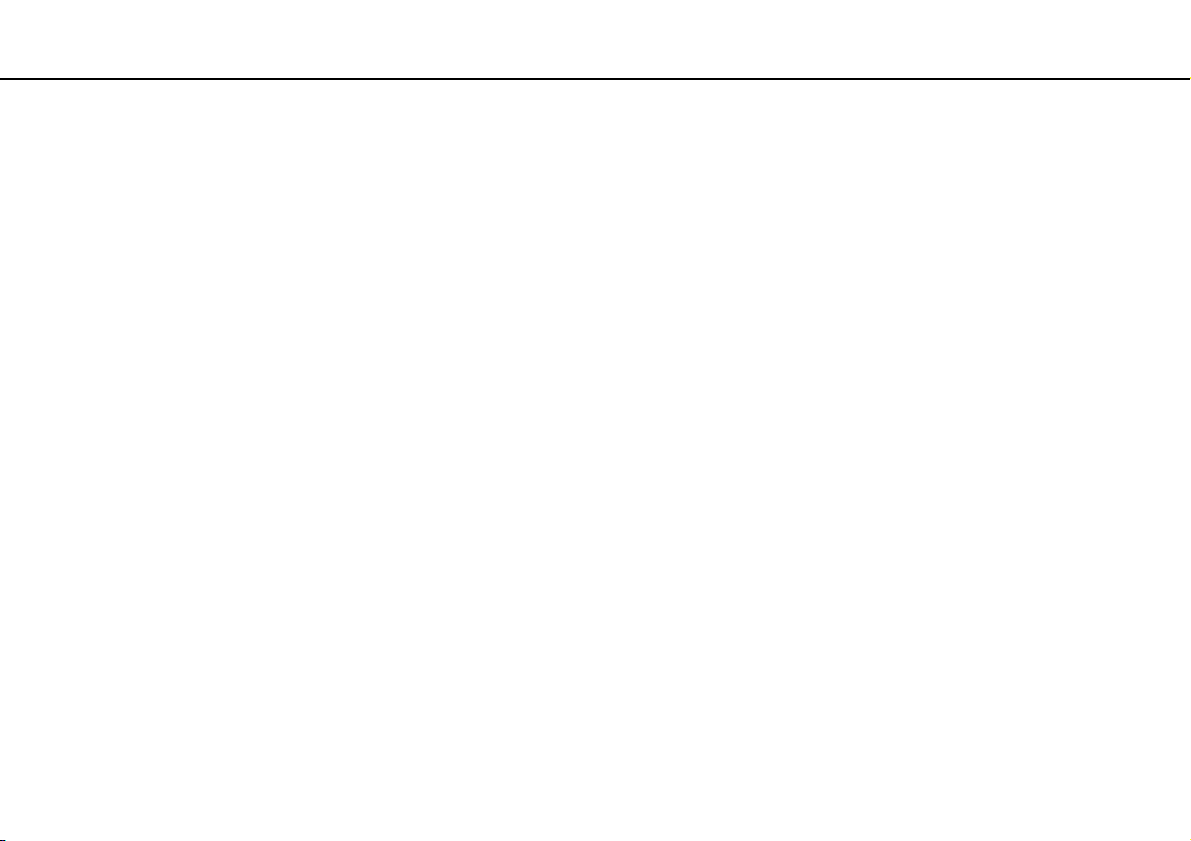
Indhold
2
nN
Inden computeren tages i brug ........................................... 4
Flere oplysninger om din VAIO-computeren ................. 5
Ergonomisk vejledning.................................................. 8
Kom godt i gang................................................................ 10
Placering af betjeningstaster og porte......................... 11
Om indikatorlamperne ................................................. 19
Tilslutning af strømmen............................................... 20
Brug af batteriet........................................................... 22
Sikker nedlukning af computeren ................................ 31
Brug af Strømbesparelsestilstand ............................... 32
Sådam holder du din computer i optimal tilstand ........ 35
Brug af VAIO-computeren ................................................ 38
Brug af tastaturet......................................................... 39
Brug af pegefeltet........................................................ 42
Brug af specialtasterne ............................................... 43
Brug af funktionen Quick Web Access........................ 44
Brug af indbygget kamera........................................... 46
Brug af det optiske diskdrev........................................ 47
Brug af "Memory Stick" ............................................... 55
Brug af andre moduler/hukommelseskort ................... 62
Brug af internettet........................................................ 66
Brug af netværket (LAN) .............................................67
Brug af trådløst LAN ....................................................69
Brug af trådløst WAN...................................................74
Brug af BLUETOOTH-funktionen ................................78
Brug af godkendelse med fingeraftryk.........................84
Brug af TPM ................................................................89
Brug af eksterne enheder..................................................99
Tilslutning af en portreplikator ...................................100
Tilslutning af eksterne højttalere eller
hovedtelefoner ...........................................................107
Tilslutning af en ekstern skærm.................................108
Valg af skærmmodus.................................................115
Brug af funktionen Flere skærme ..............................116
Tilslutning af USB-enhed...........................................118
Tilpasning af din VAIO-computer ....................................120
Valg af driftstilstand ...................................................121
Indstilling af adgangskoden .......................................123
Brug af Intel(R) VT.....................................................129
Brug af VAIO Control Center .....................................130
Brug af VAIO Power Management ............................131
Ændring af Grænsefladesprog ..................................132
Sådan beskyttes data mod uautoriseret
anvendelse ................................................................133
Beskyttelse af harddisken..........................................135
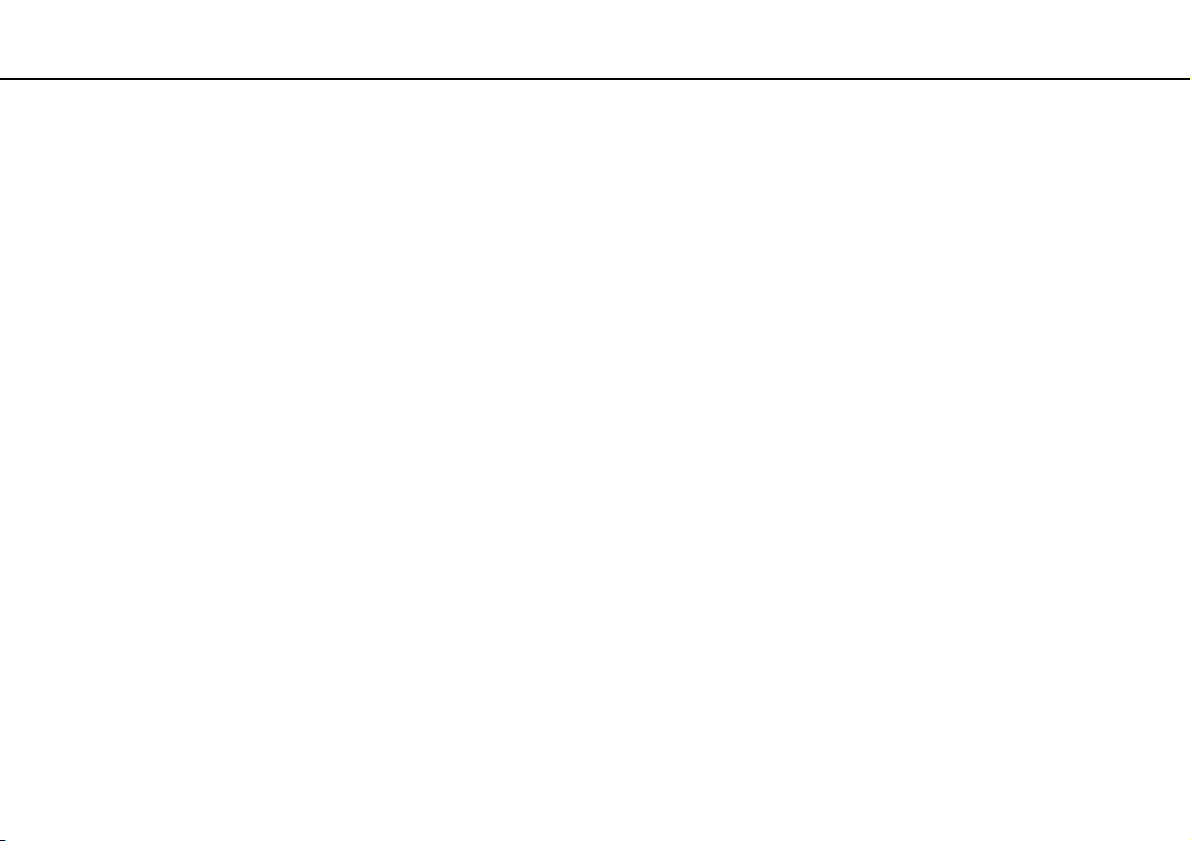
3
nN
Opgradering af VAIO-computeren .................................. 136
Tilføjelse og fjernelse af hukommelse....................... 137
Sikkerhedsforanstaltninger ............................................. 143
Sikkerhedsoplysninger.............................................. 144
Oplysninger om behandling og vedligeholdelse........ 146
Håndtering af computeren......................................... 147
Håndtering af LCD-skærmen .................................... 149
Brug af strømkilden ................................................... 150
Håndtering af indbygget kamera ............................... 151
Håndtering af diske ................................................... 152
Brug af batteriet......................................................... 153
Håndtering af "Memory Stick" ................................... 154
Håndtering af indbygget lagringsenhed .................... 155
Brug af godkendelse med fingeraftryk ...................... 156
Brug af TPM .............................................................. 157
Fejlfinding ....................................................................... 158
Betjening af computeren ........................................... 160
Systemopdatering/-sikkerhed.................................... 166
Genoprettelse/Genoprettelsesmedier ....................... 167
Partition ..................................................................... 171
Batteri........................................................................ 172
Indbygget kamera ..................................................... 174
Netværk (LAN/Trådløst LAN) .................................... 176
Trådløst WAN............................................................ 180
BLUETOOTH-teknologi .............................................181
Optiske diske .............................................................184
Skærm .......................................................................189
Udskrivning................................................................194
Mikrofon.....................................................................195
Højttalere ...................................................................196
Pegefelt .....................................................................198
Tastatur .....................................................................199
Disketter ....................................................................200
Lyd/video ...................................................................201
"Memory Stick" ..........................................................203
Eksterne enheder ......................................................204
Varemærker ....................................................................205
Juridisk meddelelse.........................................................208

Inden computeren tages i brug >
4
nN
Inden computeren tages i brug
Tillykke med dit køb af denne Sony VAIO®-computer og velkommen Brugervejledning på skærmen. Sony har kombineret
banebrydende teknologier inden for lyd, video, databehandling og kommunikation og designet en avanceret computer,
der giver dig en bred vifte af spændende muligheder.
!
Din computer kan se lidt anderledes ud end computeren på de illustrationer, der bruges i denne vejledning.
Sådan finder du specifikationer
Nogle funktioner, indstillinger og medfølgende elementer er muligvis ikke tilgængelige på computeren.
Du kan få flere oplysninger om computerens konfiguration ved at beøge VAIO-supportwebstedet på http://support.vaio.sony.eu/.
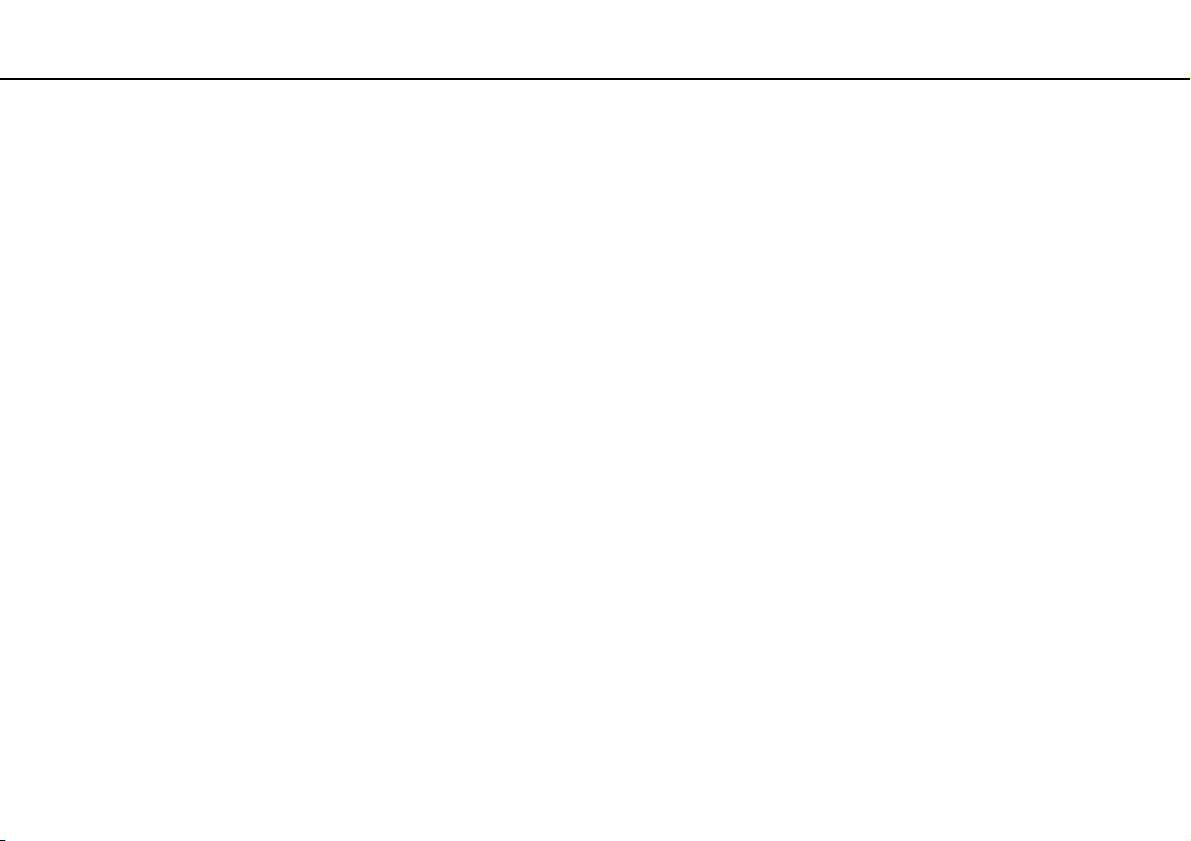
Inden computeren tages i brug >
Flere oplysninger om din VAIO-computeren
Flere oplysninger om din VAIO-computeren
Dette afsnit indeholder supportoplysninger om VAIO-computeren.
1. Trykt dokumentation
❑ Guiden Hurtig start – Giver en oversigt over tilslutning af komponenter, oplysninger om indstillinger osv.
❑ Guide til genopretning, sikkerhedskopiering og fejlfinding
❑ Bestemmelser, garanti og support
✍
Inden du aktiverer trådløse funktioner f.eks. trådløst LAN og BLUETOOTH-teknologi, skal du læse Bestemmelser, garanti og support omhyggeligt.
5
nN
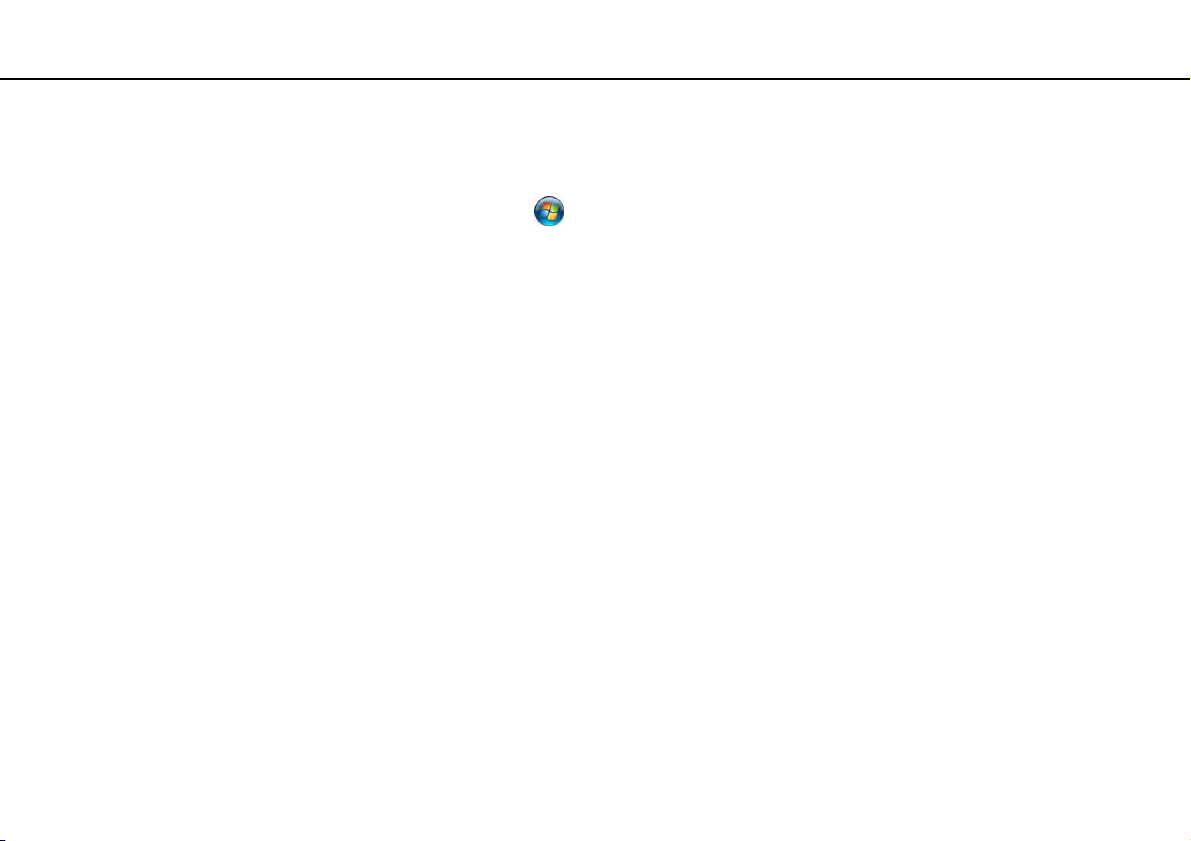
Inden computeren tages i brug >
Flere oplysninger om din VAIO-computeren
nN
2. Vejledning på skærmen
❑ VAIO-brugervejledning – Generelle oplysninger om VAIO-computeren herunder support og fejlfinding.
For at gå til VAIO-brugervejledning, klik på Start , Alle programmer og VAIO Manual.
❑ Windows Hjælp og support – En omfattende supportressource med praktiske råd, selvstudier og demonstrationer,
der gør det nemmere for dig at bruge din computer.
Du kan få adgang til Windows Hjælp og support ved at klikke på Start og Hjælp og support eller ved at trykke på
Microsoft Windows-tasten og holde den nede og samtidig trykke på tasten F1.
6

Inden computeren tages i brug >
Flere oplysninger om din VAIO-computeren
7
nN
3. Websteder med support
Hvis du har problemer med VAIO-computeren, skal du starte VAIO Care, der giver forskellige muligheder til at hjælpe dig
med at løse de fleste problemer. Yderligere oplysninger finder du i Brug af VAIO Care (side 37).
Hvis du har brug for mere hjælp kan du gå til VAIO-supportwebstedet på http://support.vaio.sony.eu/
Når du kontakter VAIO-support, vil du blive bedt om computerens serienummer.
Serienummeret er et 15-cifret tal, der kan findes på bunden af VAIO Care-vinduet på bunden af computerens bagpanel eller
inde i batterirummet.
Andre kilder til oplysninger om VAIO-computeren er:
❑ VAIO-forum på http://club-vaio.com
❑ VAIO-webstedet på http://www.vaio.eu/
❑ Sony-butik, online på http://www.sony.eu/store
, der giver dig mulighed for at interagere med andre VAIO-brugere
med produktoplysninger
.

Inden computeren tages i brug >
Ergonomisk vejledning
8
nN
Ergonomisk vejledning
Du kommer til at bruge computeren som en bærbar enhed i en række forskellige situationer og miljøer. Når det er muligt, skal
du forsøge at følge nedenstående ergonomiske råd, der gælder for både stationære og bærbare pc-løsninger:
❑ Placering af computeren – Placer computeren direkte foran dig. Hold underarmene vandret og håndleddene i en neutral
og behagelig stilling, mens du bruger tastaturet eller pegeredskabet. Lad overarmene hænge ned langs siderne på en
naturlig måde. Hold regelmæssigt pause, når du bruger din computer. Hvis du bruger computeren i længere tid uden
afbrydelser, kan du overanstrenge øjnene, musklerne eller senerne.
❑ Møbler og siddestilling – Sid på en stol med god rygstøtte. Juster stolens højde, så dine fødder hviler fladt på gulvet.
Det kan være behageligt med en fodskammel. Sid i en afslappet og rank stilling, og undgå at bøje forover eller læne dig
langt tilbage.
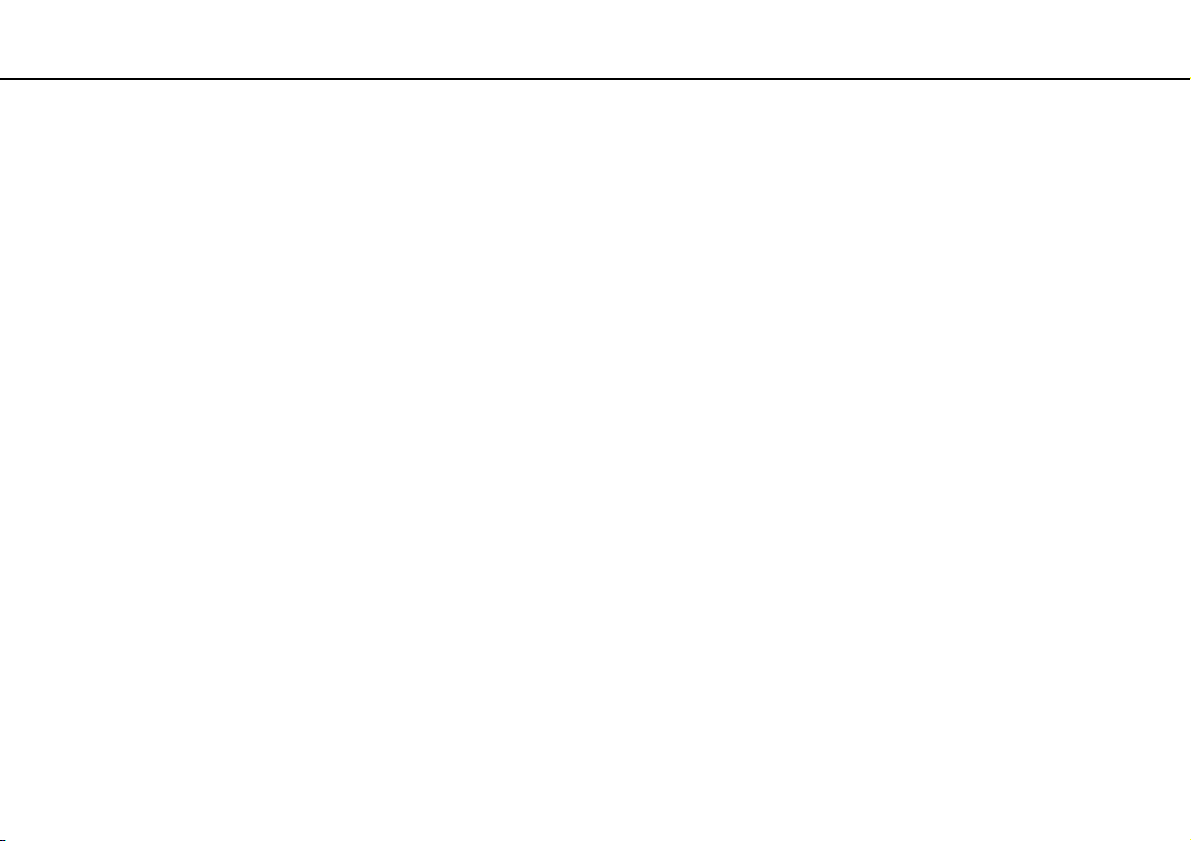
Inden computeren tages i brug >
Ergonomisk vejledning
9
nN
❑ Synsvinkel i forhold til skærmen – Brug skærmens vippefunktion til at finde den bedste position. Dine øjne og muskler
belastes mindre, hvis skærmen justeres til den korrekte position. Juster også skærmens lysstyrke.
❑ Lysforhold – Vælg en placering, hvor lyset fra vinduer eller lamper ikke reflekteres på skærmen. Brug indirekte lyskilder
for at undgå lyse punkter på skærmen. En ordentlig belysning gør det mere behageligt at arbejde ved computeren og øger
dermed din effektivitet.
❑ Placering af en ekstern skærm – Hvis du bruger en ekstern skærm, skal denne skærm anbringes i en afstand, hvor
den er behagelig at se på. Sørg for, at skærmbilledet er en anelse under øjenhøjde, når du sidder foran skærmen.
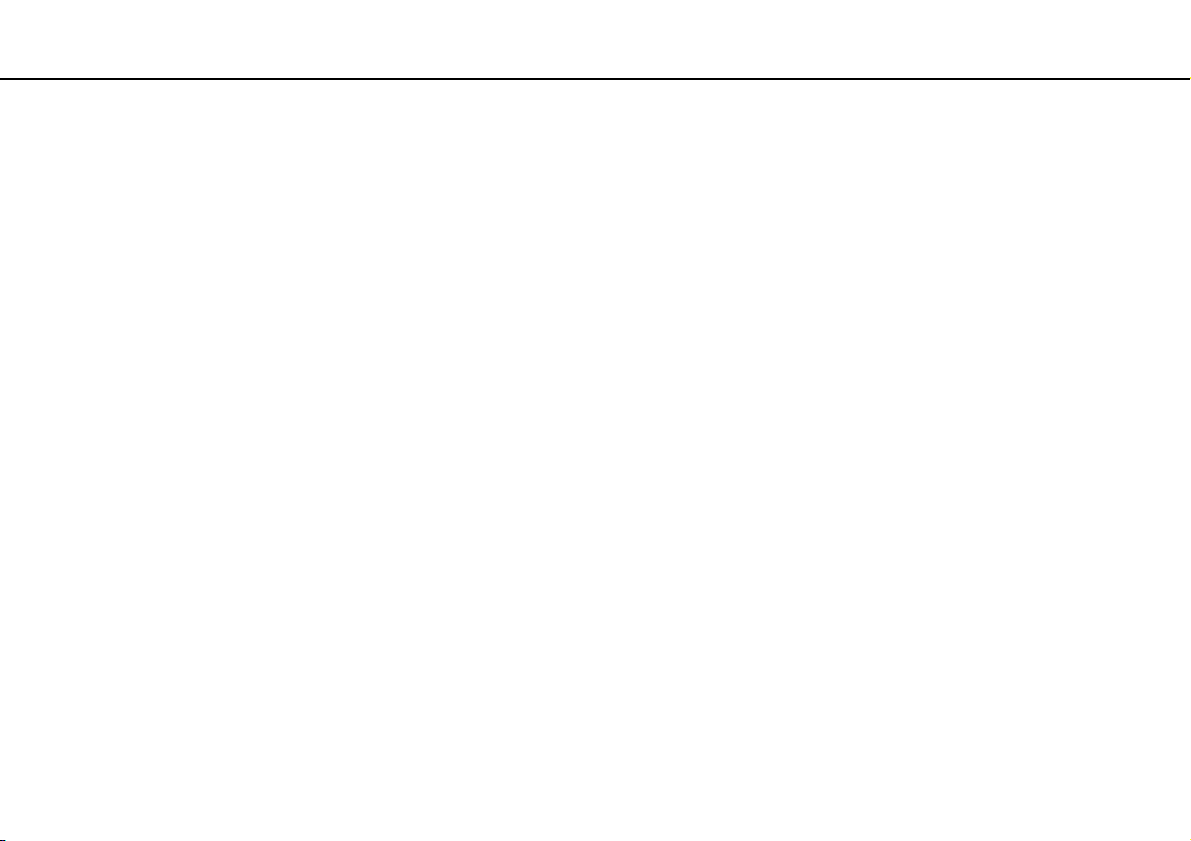
Kom godt i gang >
Kom godt i gang
I dette afsnit beskrives det, hvordan du kommer i gang med at bruge din VAIO-computer.
!
Tilslut ikke anden hardware end den der oprindeligt fulgte med computeren, inden du starter computeren første gang. Tilslut derefter en enhed
(f.eks. en printer, en ekstern harddisk, en scanner osv.) ad gangen efter producentens anvisninger.
❑ Placering af betjeningstaster og porte (side 11)
❑ Om indikatorlamperne (side 19)
❑ Tilslutning af strømmen (side 20)
❑ Brug af batteriet (side 22)
❑ Sikker nedlukning af computeren (side 31)
❑ Brug af Strømbesparelsestilstand (side 32)
❑ Sådam holder du din computer i optimal tilstand (side 35)
10
nN
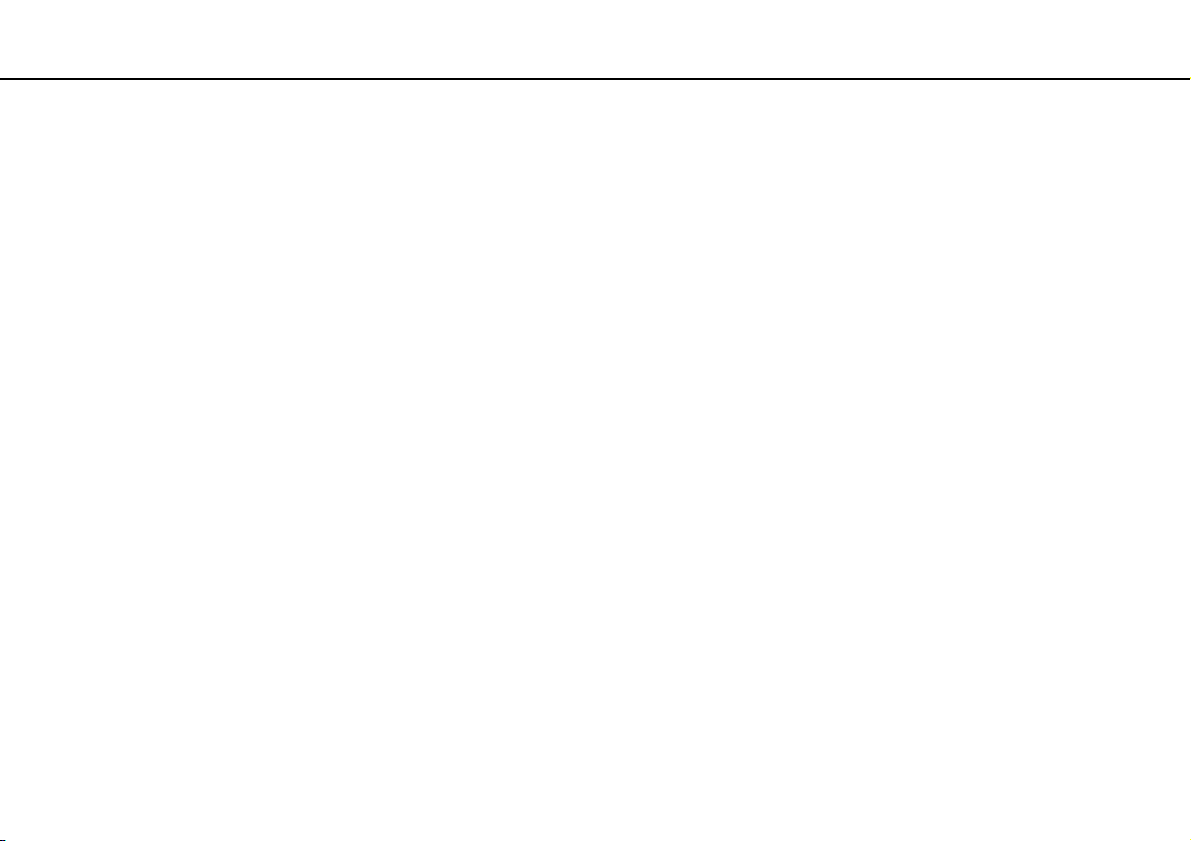
Kom godt i gang >
Placering af betjeningstaster og porte
Placering af betjeningstaster og porte
Tag dig tid til at finde de betjeningstaster og porte, der vises på de næste sider.
!
Din computer ser muligvis lidt anderledes ud end computeren på illustrationerne i denne vejledning, fordi computeren har nogle andre specifikationer.
11
nN
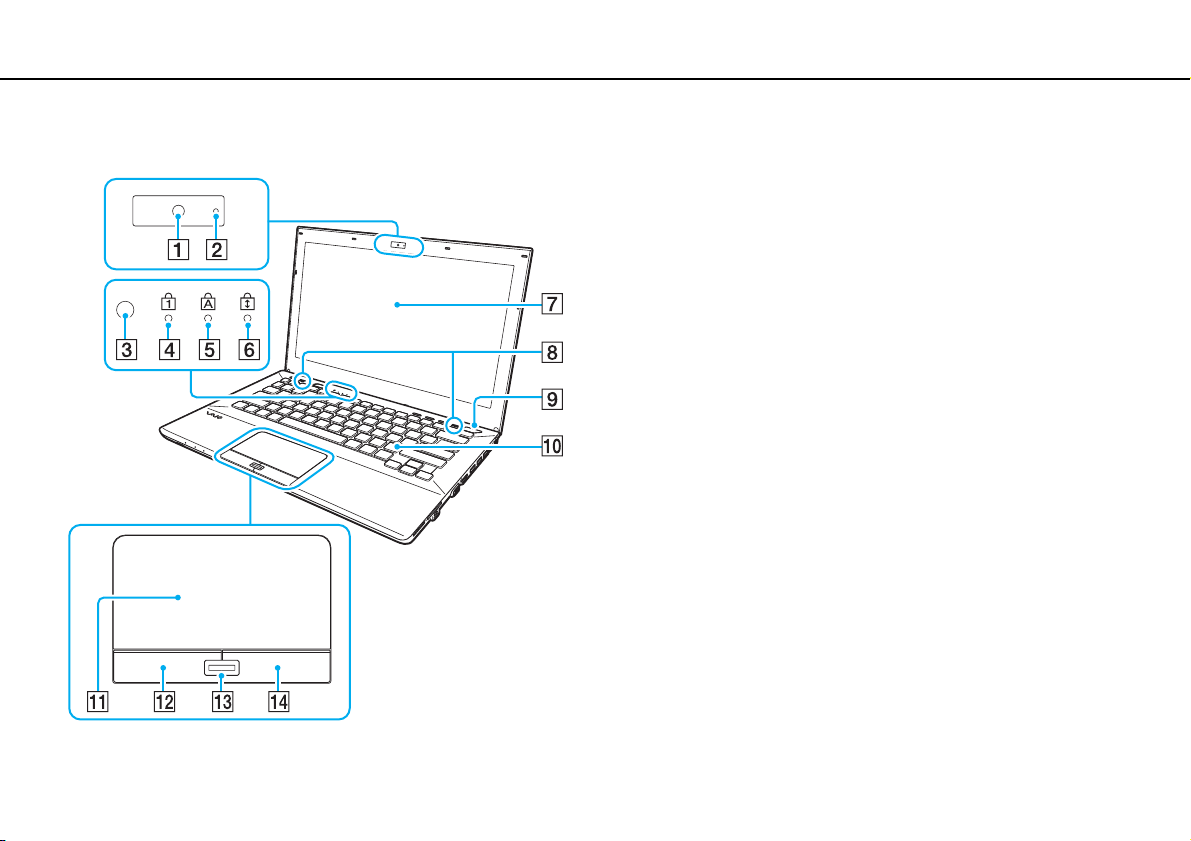
Kom godt i gang >
Placering af betjeningstaster og porte
Forside
A Indbygget kamera (side 46)
B Indikator for Indbygget kamera (side 19)
C Føler for omgivelsesbelysning (side 41), (side 192)
Måler omgivelsernes lysintensitet for automatisk at kunne
justere LCD-lysstyrken til et optimalt niveau.
D Num lock-indikator (side 19)
E Caps lock-indikator (side 19)
F Scroll lock-indikator (side 19)
G LCD-skærm (side 149)
H Indbyggede højtalere (stereo)
I Tænd/sluk-tast/strømindikator (side 19)
J Tastatur (side 39)
K Pegefelt (side 42)
L Venstre tast (side 42)
M Fingeraftrykssensor
N Højre tast (side 42)
* Kun på udvalgte modeller.
*
(side 84)
12
nN
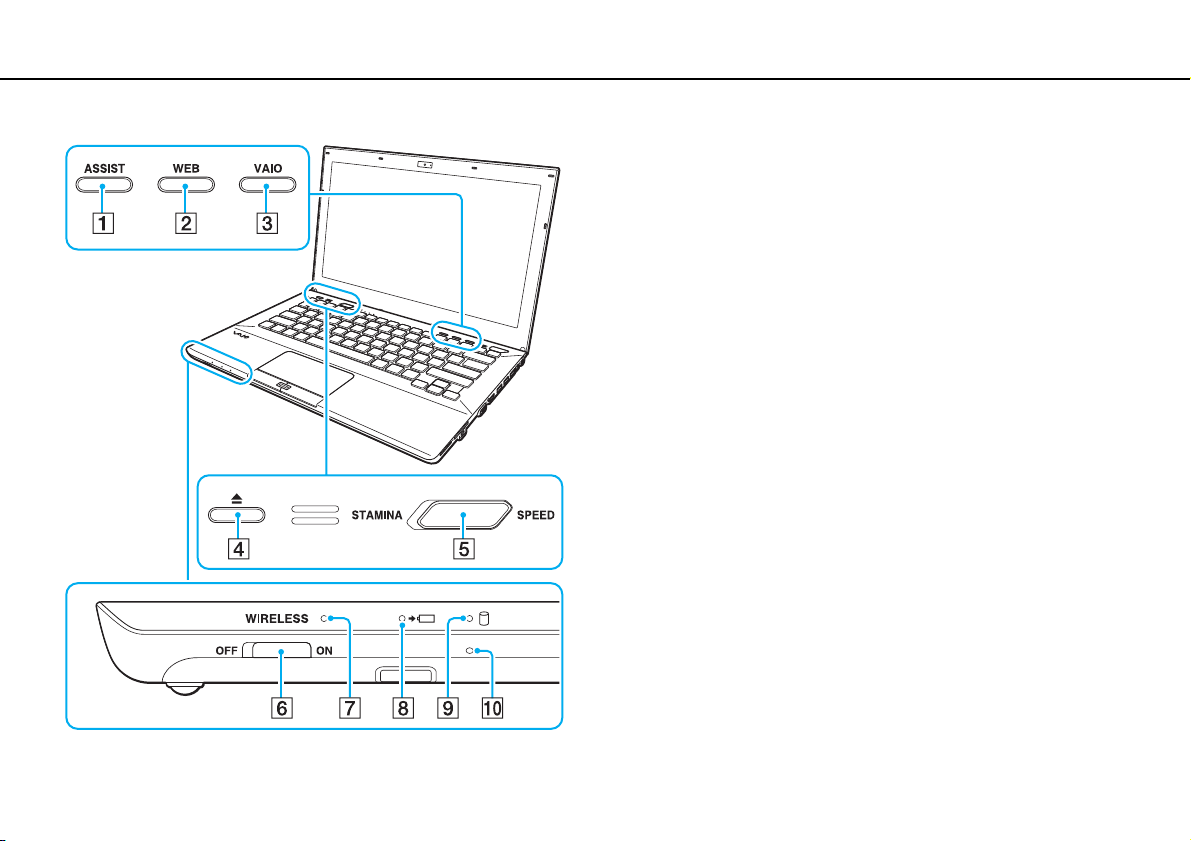
Kom godt i gang >
Placering af betjeningstaster og porte
A ASSIST-knap (side 43)
B WEB-knap (side 43)
C VAI O-knap (side 43)
D Drevudskubningsknap (side 43), (side 47)
E Kontakt til driftstilstandsvælger (side 121)
F WIRELESS-knap (side 69), (side 74), (side 78)
G WIRELESS-indikator (side 19)
H Opladningsindikator (side 19)
I Diskdrevindikator (side 19)
J Indbygget mikrofon (mono)
13
nN

Kom godt i gang >
Placering af betjeningstaster og porte
Bagside
nN
A Luftventilation
!
Det anbefales at du ikke anvender computeren med låget med LCD-skærmen
åbent helt i længere tid. Hvis du gør det kan temperaturen på enhedens bund
stige.
14
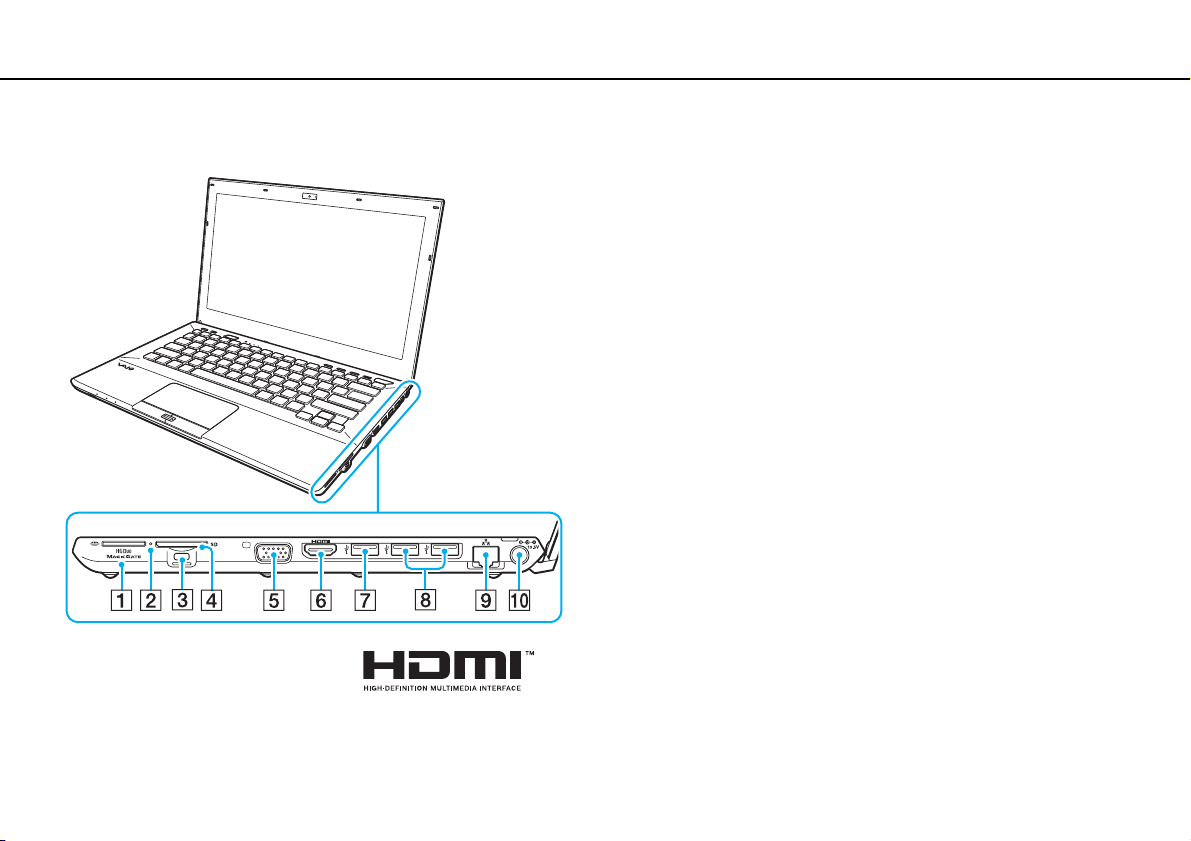
Kom godt i gang >
Placering af betjeningstaster og porte
Højre
15
nN
A Stik til "Memory Stick Duo"
*1
(side 55)
B Medieadgangsindikator (side 19)
C Sikkerhedsslot
D SD-hukommelseskortslot (side 62)
E Skærmport
F HDMI-udgangsport
G USB-port
H USB-porte
I LAN-port
J DC IN-port
*1
Computeren understøtter kun "Memory Stick" i Duo-størrelse.
*2
Kan ikke tilgås, når computeren er tilsluttet til portreplikatoren.
*3
Overholder USB 2.0/3.0-standarden. USB-porte der overholder
USB 3.0-standarden kan identificeres på deres blå farve.
*4
Overholder USB 2.0-standarden.
*2
(side 109)
*3
(side 118)
*4
(side 118)
*2
(side 67)
*2
(side 20)
*2
(side 112)
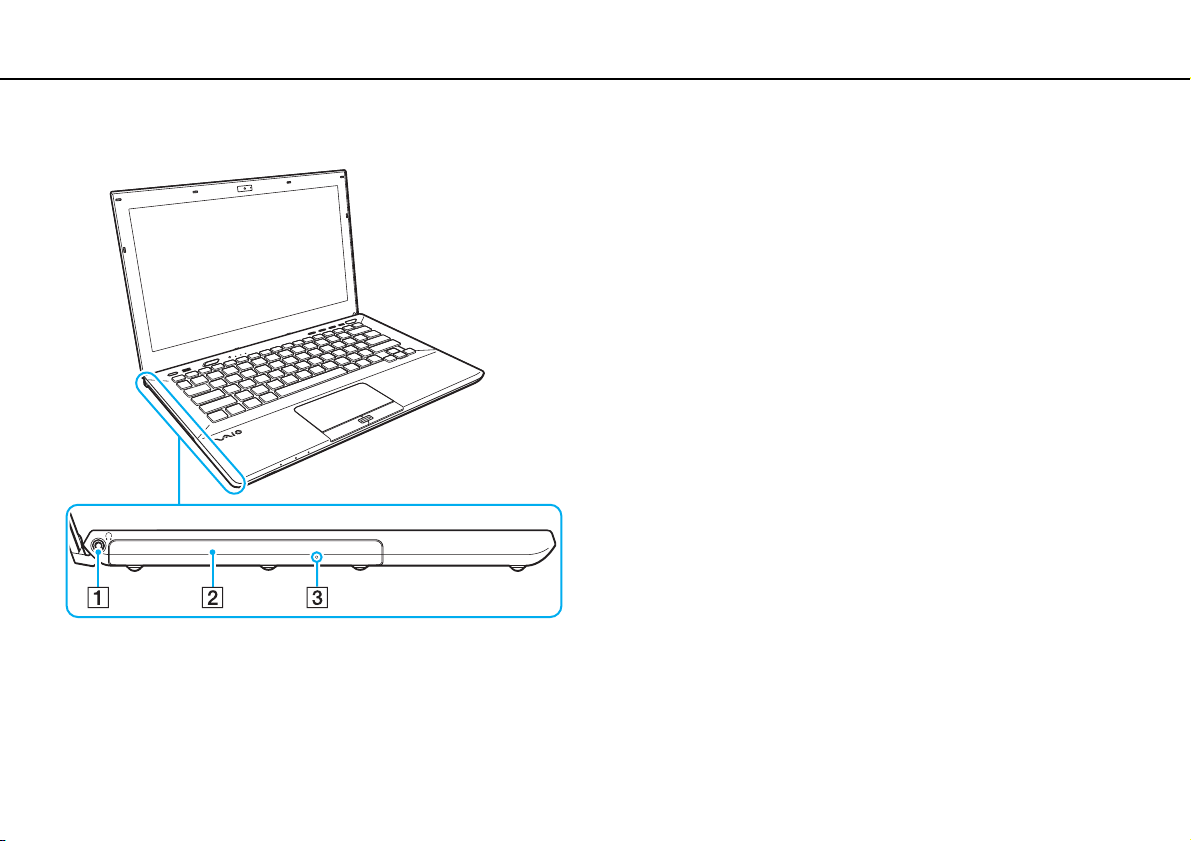
Kom godt i gang >
Placering af betjeningstaster og porte
Venstre
A Hovedtelefonstik (side 107)
B Optisk diskdrev (side 47)
C Hul til manuel udskubning (side 184)
16
nN

Kom godt i gang >
Placering af betjeningstaster og porte
Bund (med bunddæksel)
A Luftventilation
B Dæksel til portreplikatorstikket (side 101)
C Dæksel til stik til udvidet batteri
*1
D Batteriets sluk-knap (side 26), (side 173)
E Dæksel til SIM-kort
*2
(side 74)
F Bunddæksel
*1
Du kan finde detaljeret vejledning til at tilslutte et udvidet batteri i manualen,
der fulgte med det udvidede batteri.
Sørg for, mens det udvidede batteri er tilsluttet computeren, at gemme
dækslet til stikket til fremtidigt brug.
*2
Kun på udvalgte modeller.
17
nN
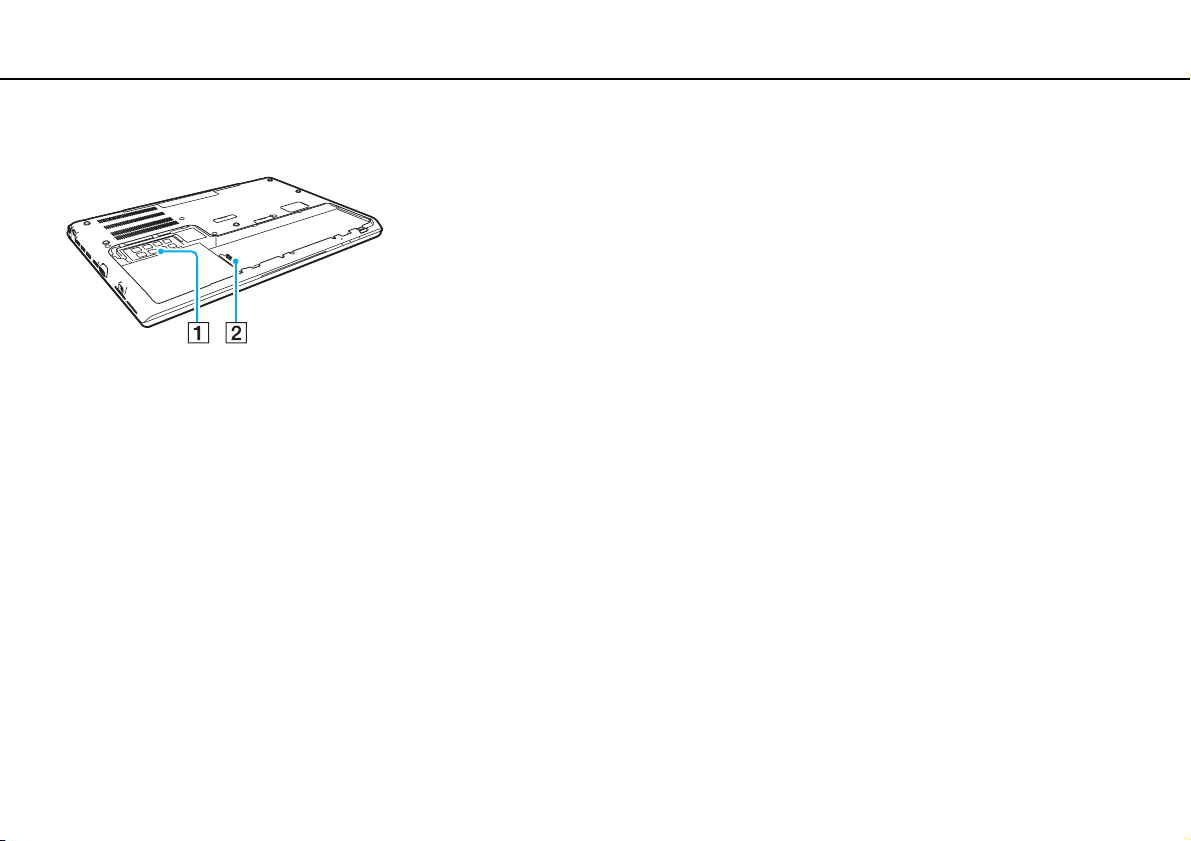
Kom godt i gang >
Placering af betjeningstaster og porte
Bund (uden bunddæksel)
A Hukommelsesmodul (side 137)
B Batteristik (side 22)
18
nN

Kom godt i gang >
Om indikatorlamperne
Om indikatorlamperne
Din computer er udstyret med følgende indikatorlamper:
Indikator Funktioner
Strøm 1
Opladning
Indbygget kamera Lyser, når det indbyggede kamera er i brug.
Medieadgang Lyser, når data læses fra et hukommelseskort, f.eks. "Memory Stick" og et SD-hukommelseskort. (Computeren
Diskdrev
Num lock
Caps lock
Scroll lock
WIRELESS Lyser mens en eller flere trådløse indstillinger er aktiveret.
Lyser grønt, mens computeren er i normal tilstand, blinker langsomt orange, mens computeren er i slumretilstand,
og slukkes, når computeren skifter til dvaletilstand eller slukkes.
Lyser, når batteriet oplades. Se Opladning af batteriet (side 27) for flere oplysninger.
må ikke sættes i slumretilstand eller slukkes, mens denne indikator er tændt.) Når indikatoren er slukket, er
hukommelseskortet ikke i brug.
Lyser mens der er dataadgang til den indbyggede lagerenhed eller optiske diskdrev. Computeren må ikke
sættes i slumretilstand eller slukkes, mens denne indikator er tændt.
Tryk på tasterne Fn+Num Lk for at aktivere det numeriske tastatur. Tryk en gang på tasterne for at deaktivere
det numeriske tastatur. Det numeriske tastatur er ikke aktiveret, når indikatoren er slukket.
Tryk på tasten Caps Lock for at skrive store bogstaver. Der skiftes til små bogstaver, hvis du trykker på tasten
Shift mens indikatoren er tændt. Tryk på tasten en gang til for at slukke indikatoren. Når Caps lock-indikatoren
er slukket, skiftes der til normal indtastning.
Tryk på tasten Fn+Scr Lk for at ændre den måde, der rulles på i skærmbilledet. Når Scroll lock-indikatoren er
slukket, skiftes der til normal rulning. Tasten Scr Lk har forskellige funktionsmåder, alt efter hvilket program du
bruger, og tasten fungerer ikke i alle programmer.
19
nN
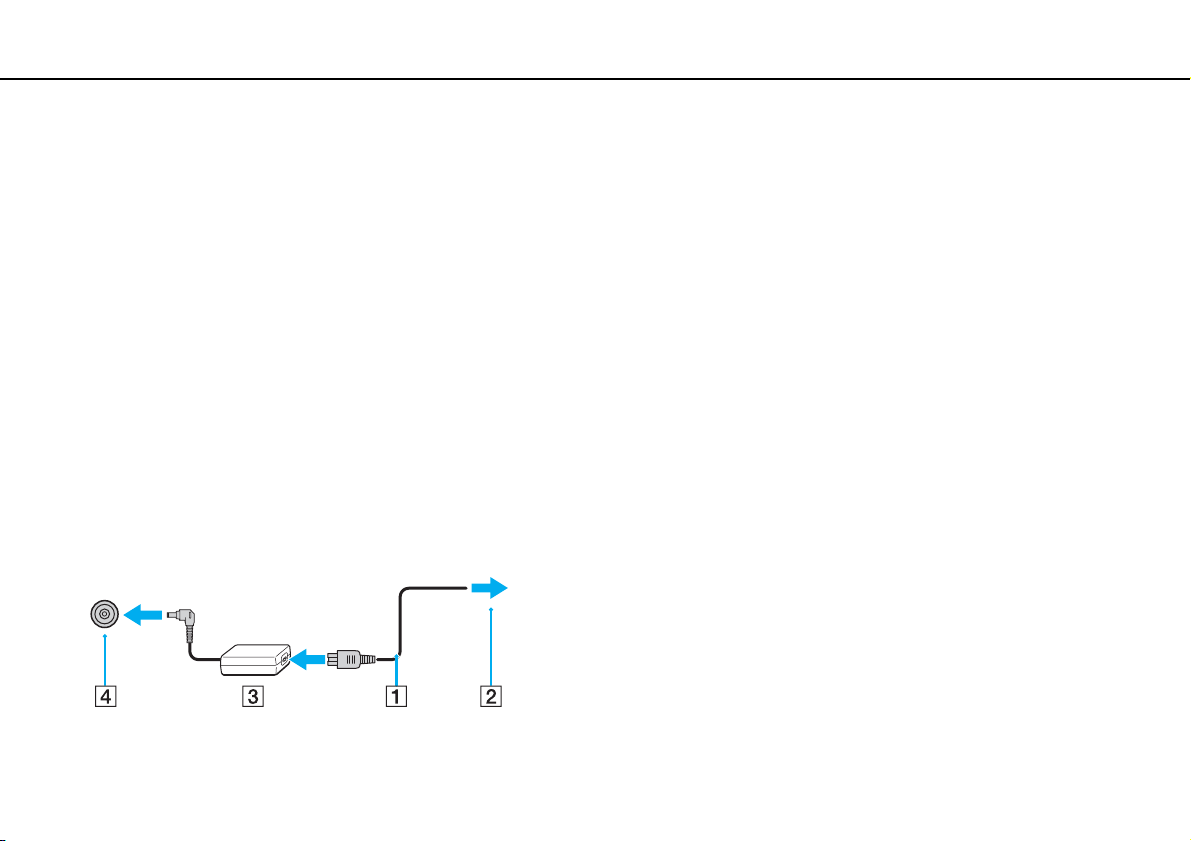
Kom godt i gang >
Tilslutning af strømmen
Tilslutning af strømmen
Du kan bruge en vekselstrømsadapter eller et genopladeligt batteri som strømkilde til computeren. Inden du bruger
computeren første gang, skal du tilslutte en vekselstrømsadapter til computeren.
!
Brug ikke computeren uden batteriet, da det kan give computeren funktionsfejl.
Brug af vekselstrømsadapteren
Når computeren er tilsluttet direkte til en stikkontakt, og batteriet samtidig er installeret, får computeren strøm fra
stikkontakten.
✍
Brug kun den vekselstrømsadapter, der følger med computeren.
Sådan bruger du vekselstrømsadapteren
1 Sæt den ene ende af strømledningen (1) ind i vekselstrømsadapteren (3).
2 Sæt den anden ende af strømledningen i stikkontakten (2).
3 Sæt ledningen fra vekselstrømsadapteren (3) ind i DC IN-porten (4) på computeren.
20
nN
!
DC In-stikkets form kan variere, alt efter hvilken vekselstrømsadapter der benyttes.
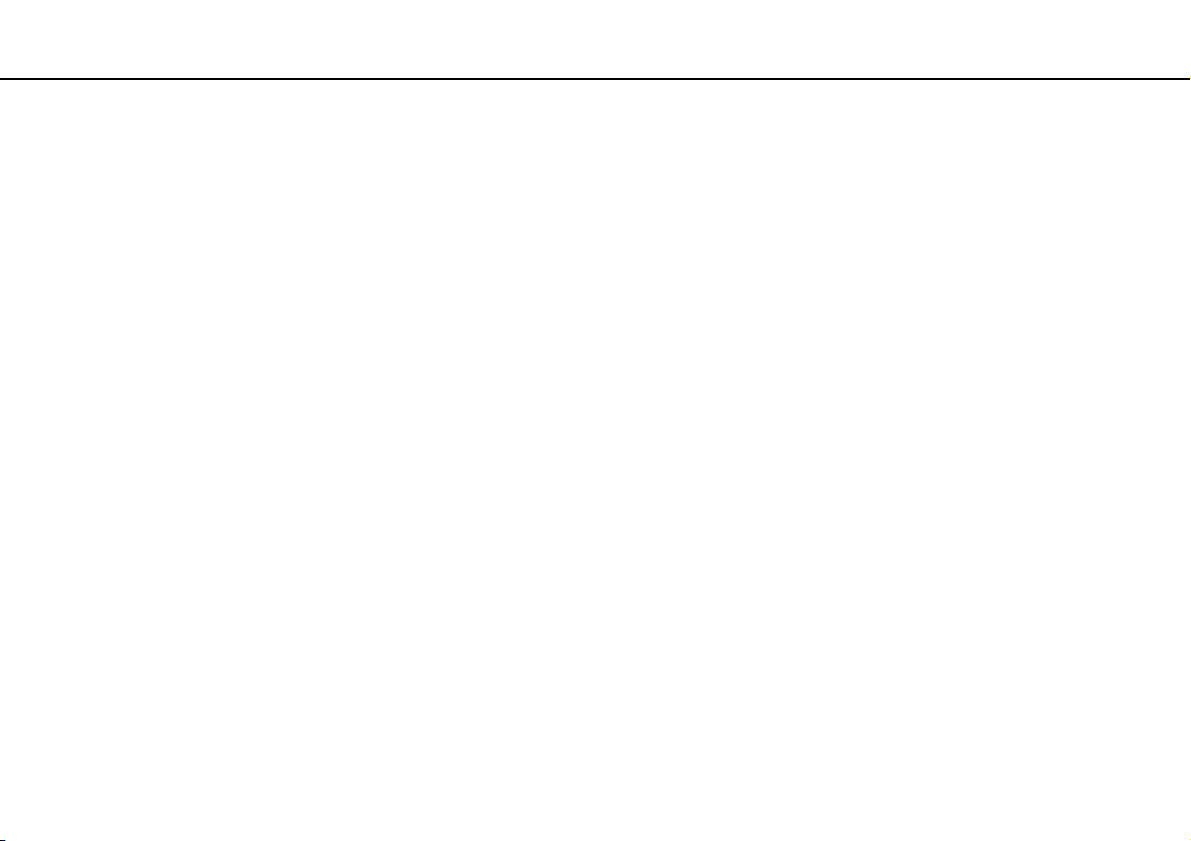
Kom godt i gang >
Tilslutning af strømmen
✍
Hvis du vil koble computeren fuldstændigt fra en vekselstrømskilde, skal du trække stikket fra vekselstrømsadapteren ud af stikkontakten.
Sørg for, at der er nem adgang til en stikkontakt.
Hvis du ikke skal bruge computeren i en længere periode, skal den sættes i dvaletilstand. Se Brug af dvaletilstand (side 34).
21
nN

Kom godt i gang >
Brug af batteriet
Brug af batteriet
Det batteri, der er installeret i computeren, er ikke fuldt opladet på leveringstidspunktet.
!
Brug ikke computeren uden batteriet, da det kan give computeren funktionsfejl.
Installation/Fjernelse af batteriet
✍
For at skelne batteriet der var installeret, da computeren blev leveret, fra et udvidet batteri (medfølger kun udvalgte modeller), kan det i denne manual
være betegnet som det primære batteri
Du kan finde detaljeret vejledning til at tilslutte og oplade et udvidet batteri i manualen, der fulgte med det udvidede batteri.
Sådan installerer du batteriet
1 Sluk computeren, luk låget med LCD-skærmen og tag vekselstrømsadapteren ud af stikket.
2 Fjern de to skruer (1), skub bunddækslet i pilens retning (2), og fjern dækslet.
22
nN
!
Pas godt på de fjernede skruer.
Vær forsigtig med ikke at berøre ledninger og fremspring under dækslet.

Kom godt i gang >
Brug af batteriet
3 Skub i pilens retning batteriet ind i batterirummet.
4 Skub batteriet ned i rummet, indtil fremspringet (3) klikker på plads.
23
nN
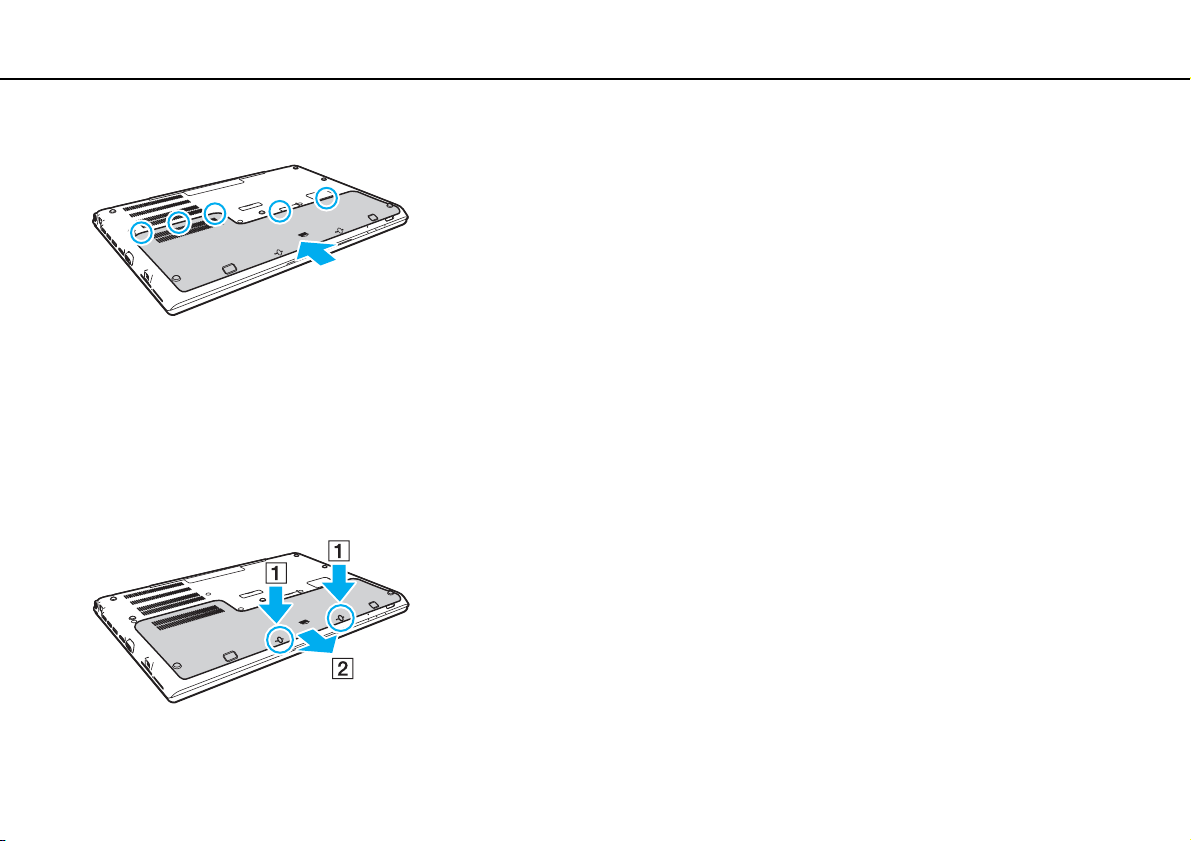
Kom godt i gang >
Brug af batteriet
5 Sæt dækslet på plads igen. Sørg for at dækslets tappe er faldet på plads og skub dækslet i pilens retning.
6 Skru og stram de fjernede skruer i igen.
Sådan fjerner du batteriet
!
Du vil miste alle data, der ikke er gemt, hvis du fjerner batteriet mens computeren er tændt og ikke tilsluttet vekselstrømsadapteren.
1 Sluk computeren, luk låget med LCD-skærmen og tag vekselstrømsadapteren ud af stikket.
2 Fjern de to skruer (1), skub bunddækslet i pilens retning (2), og fjern dækslet.
24
nN
!
Pas godt på de fjernede skruer.
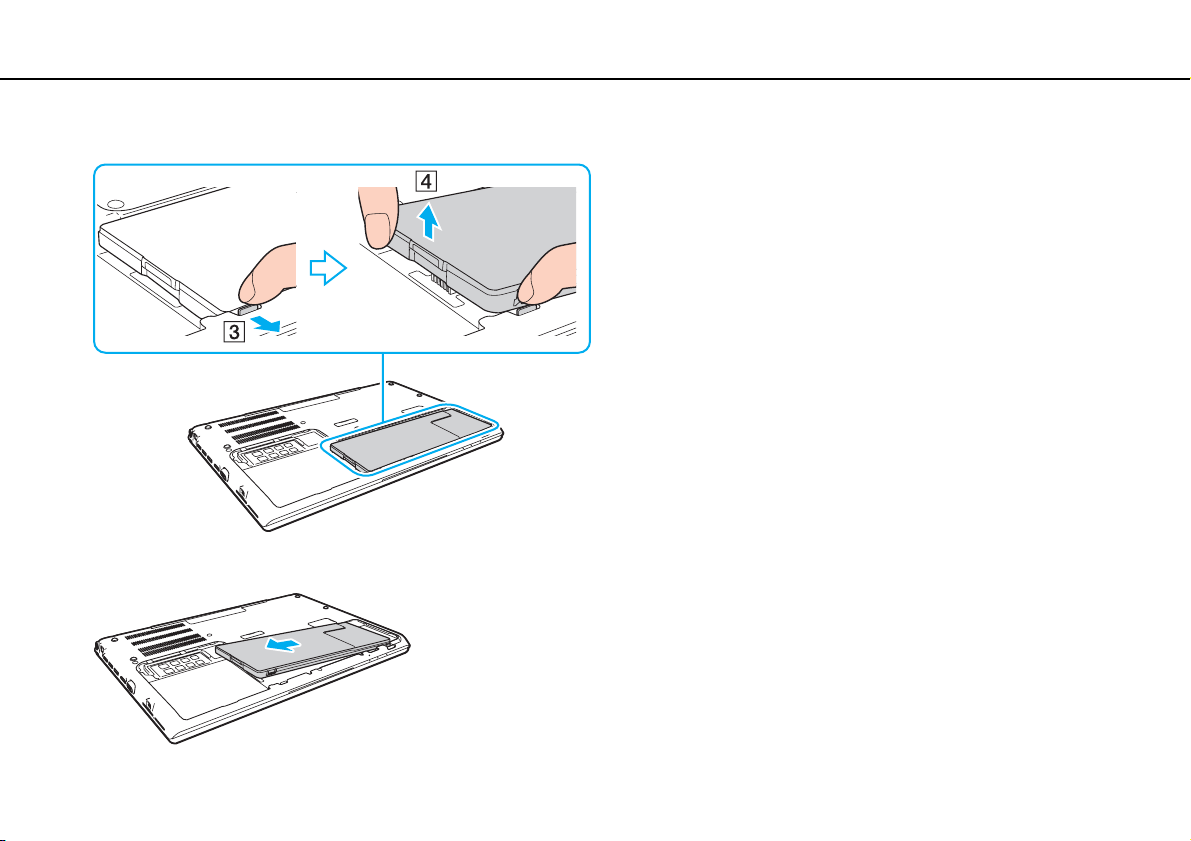
Kom godt i gang >
Brug af batteriet
3 Træk og hold tappene i pilens retning (3) og træk batteriet i pilens retning (4).
4 Skub batteriet væk fra computeren i pilens retning.
25
nN

Kom godt i gang >
Brug af batteriet
✍
Sluk, hvis computeren ikke genkender batteriet, computeren og skub og hold batteriets sluk-knap i tre sekunder med en tynd, lige genstand (f.eks. en
papirclips). Fjern, hvis det ikke løser problemet, batteriet og installer det igen.
Sluk, hvis computeren har tilsluttet et udvidet batteri, computeren og fjern det udvidede udvidede batteri. Hvis dette ikke løser problemet, skal du skubbe
og holde batteriets sluk-knap i tre sekunder. Fjern, hvis problemet fortsætter, batteriet og indstaller det i igen.
!
Af sikkerhedsmæssige årsager anbefales det kraftigt at du kun bruger originale genopladelige Sony-batterier og vekselstrømsadaptere, der opfylder den
standard for kvalitetssikring, der leveres af Sony til VAIO-computeren. Nogle VAIO-computere fungerer muligvis kun med et originalt Sony-batteri.
26
nN

Kom godt i gang >
Brug af batteriet
Opladning af batteriet
Det batteri, der følger med til computeren, er ikke fuldt opladet på leveringstidspunktet.
Sådan oplader du batteriet
1 Installer batteriet.
2 Slut computeren til en strømkilde ved hjælp af vekselstrømsadapteren.
Opladningsindikatoren er tændt, mens batteriet oplades. Når batteriet næsten er opladet til det maksimalt valgte niveau,
slukkes opladningsindikatoren.
Opladerlampens status Betydning
Lyser orange Batteriet oplades.
Blinker sammen med den grønne
strømindikator
Blinker sammen med den orange
strømindikator
Blinker hurtigt med orange lys Der er opstået en batterifejl, fordi batteriet er defekt
!
Oplad batteriet som beskrevet i denne vejleding under første opladning.
Batteriet er ved at løbe tør for strøm.
(normal tilstand)
Batteriet er ved at løbe tør for strøm.
(slumretilstand)
eller ikke sidder ordentligt fast.
27
nN
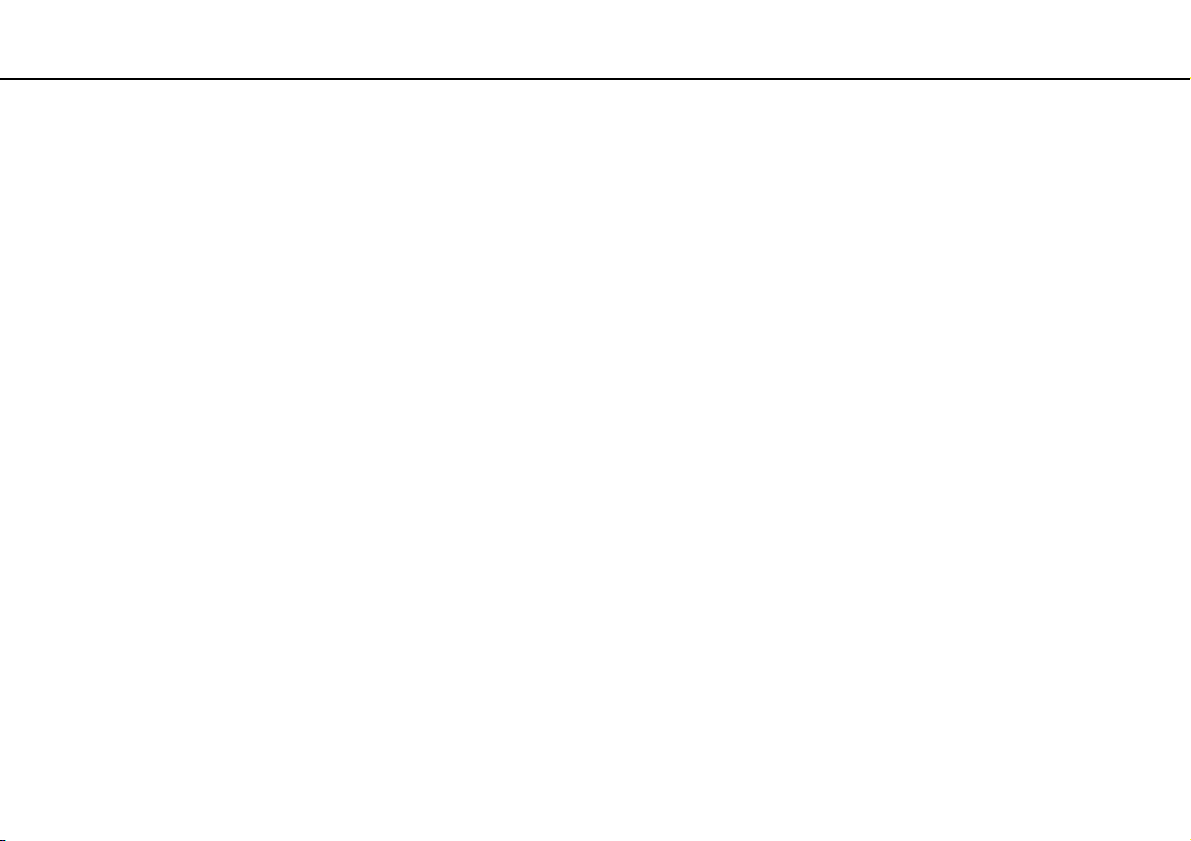
Kom godt i gang >
Brug af batteriet
28
nN
✍
Lad batteriet sidde i computeren, mens den er sluttet til en vekselstrømskilde. Batteriet oplades, mens du bruger computeren.
Når batteriet løber tør for strøm og både opladnings- og strømindikatoren blinker, skal du enten tilslutte vekselstrømsadapteren for at oplade batteriet
eller lukke computeren og installere et fuldt opladet batteri.
Din computer er forsynet med et lithium ion batteri, og kan oplades på ethvert tidspunkt. Det påvirker ikke batteriets levetid, hvis det genoplades, selvom
det kun er delvist afladet.
I forbindelse med visse programmer og nogle eksterne enheder, skifter computeren muligvis ikke til dvaletilstand, selvom batteriet er næsten tomt.
Derfor er det vigtigt, at du sikkerhedskopierer regelmæssigt og manuelt aktiverer en strømstyringstilstand, f.eks. slumre eller dvale, for at undgå
datatab, mens computeren kører på batteristrøm.
Hvis batteriet løber tør, mens computeren er i slumretilstand, mister du alle data, der ikke er gemt. Det er ikke muligt at vende tilbage til det arbejde,
der ikke er gemt. Hvis du vil undgå tab af data, skal du gemme dine data ofte.
Om at anvende et udvidet batteri
❑ Hvis det udviede batteri er tilsluttet computeren, oplades det primære batteri først til ca. 80 % af batterikapaciteten.
Derefter oplades det udvidede batteri op til ca. 80 %. Efter at begge batterier er opladet til ca. 80 %, oplades det primære
batteri til 100 %. Derefter oplades det udvidede batteri til 100 %.
❑ Hvis det udvidede batteri er tilsluttet computeren, anvendes det udvidede batteri først. Batteristrømmen fra det primære
batteri anvendes først efter at der udvidede batteri løber tør.

Kom godt i gang >
Brug af batteriet
nN
Kontrol af batteriets kapacitet
Batteriets kapacitet mindskes gradvist med stigende antal batteriopladninger eller med længden af brugen af batteriet.
Kontrollér batteriets kapacitet og skift batteriindtstillinger for at få mest muligt ud af batteriet.
For at kontrollere batteriets kapacitet
1 Klik på Start, Alle programmer og VAIO Control Center.
2 Klik på Power Management og Battery.
✍
Du kan også forlænge batteriets levetid ved at aktivere batteriplejefunktionen.
29
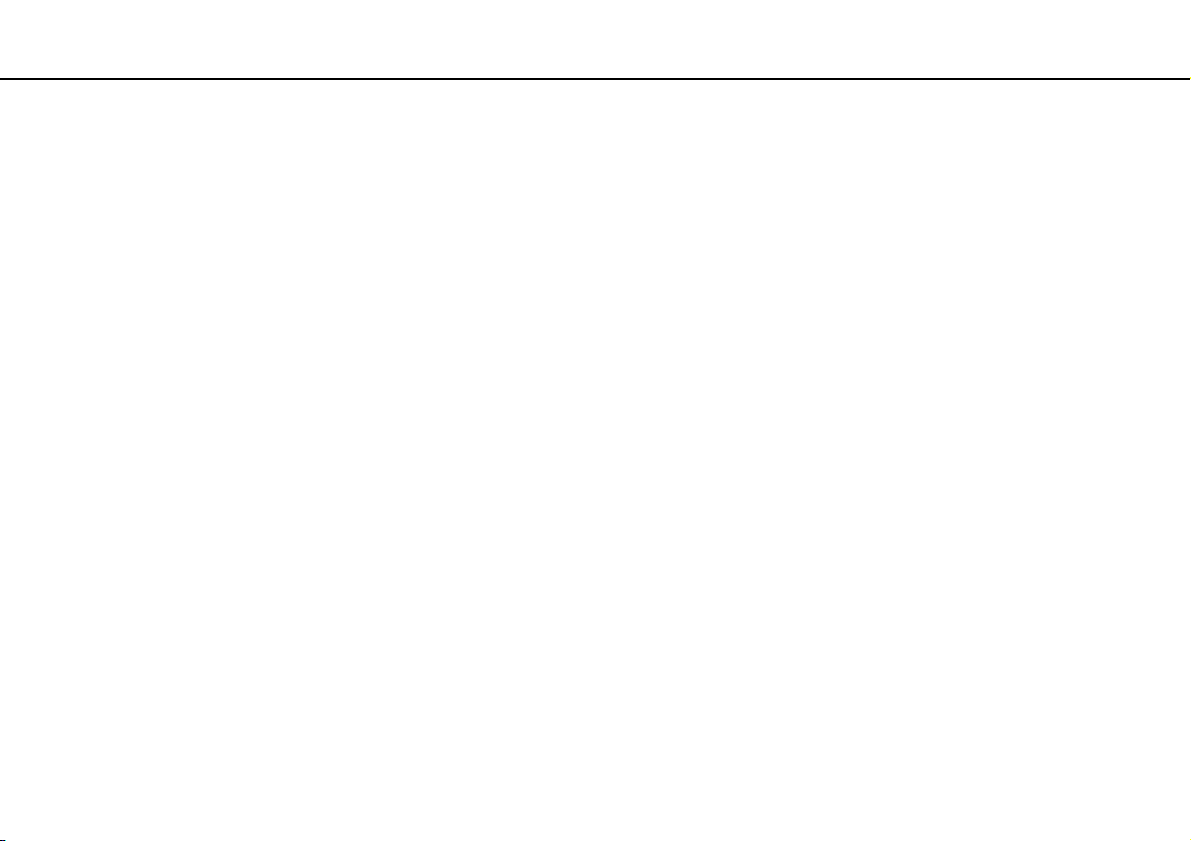
Kom godt i gang >
Brug af batteriet
nN
Sådan forlænges batteriets levetid
Når computeren kører på batteristrøm, kan du forlænge batteriets levetid ved at:
❑ Formindske lysstyrken på computerens LCD-skærm.
❑ Bruge strømbesparelsestilstand. Du kan finde yderligere oplysninger i Brug af Strømbesparelsestilstand (side 32).
❑ Skifte indstillinger for strømsparetilstande i Strømstyring. Du kan finde yderligere oplysninger i Brug af VAIO Power
Management (side 131).
✍
Du kan, efter at du har fulgt trinene i Kontrol af batteriets kapacitet, få yderligere oplysninger om at forlænge batterilevetiden i Hjælp-filen
Kontrol af batteriets kapacitet (side 29).
30
